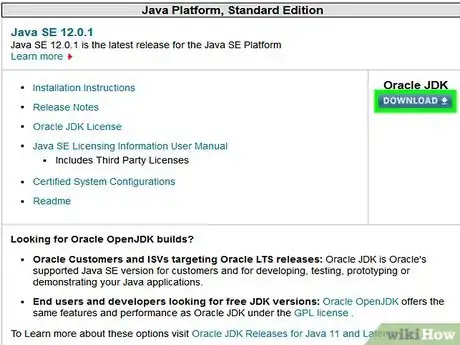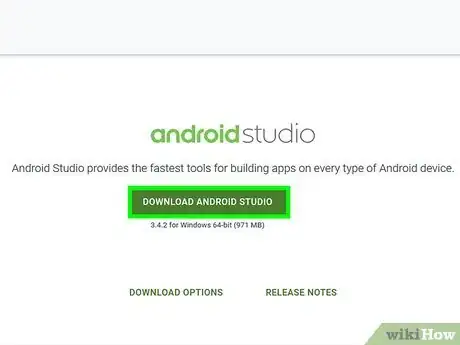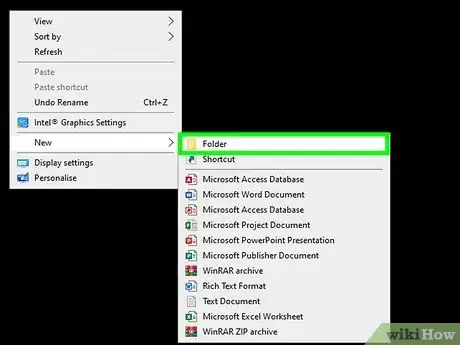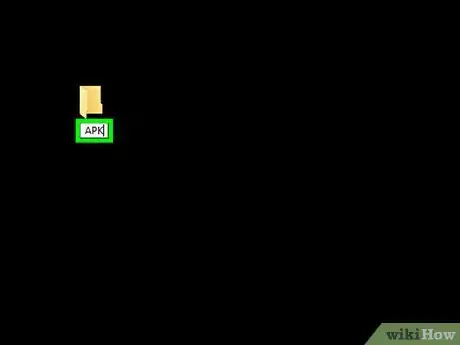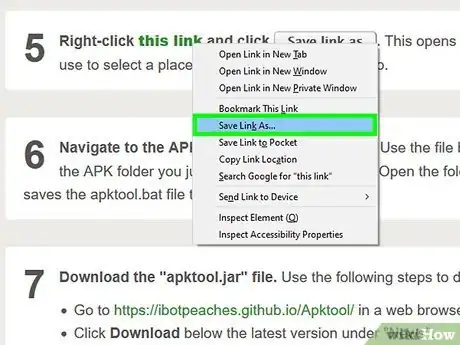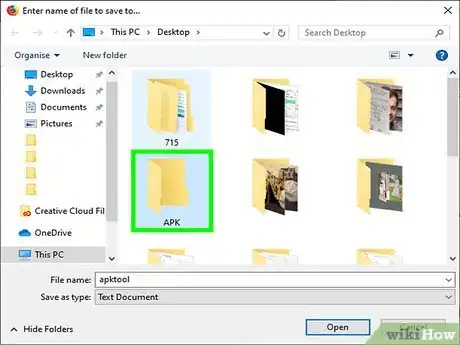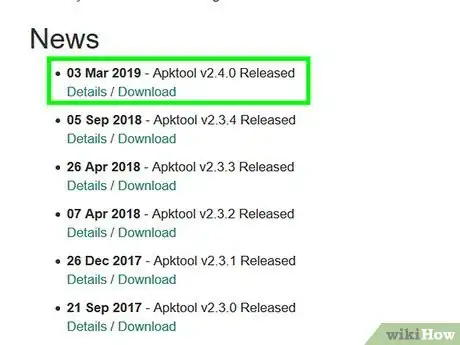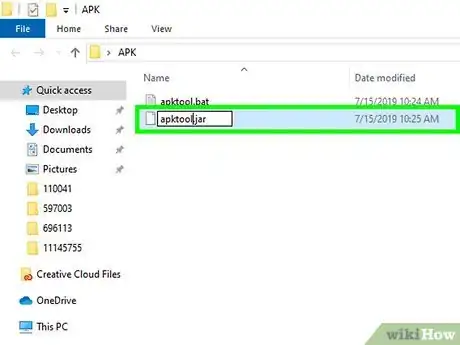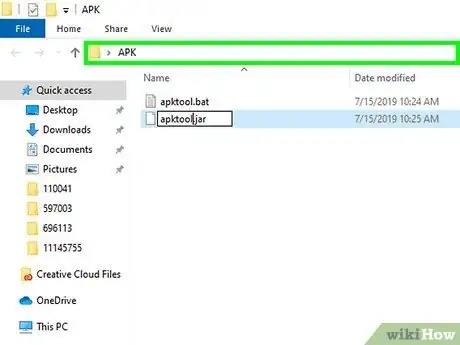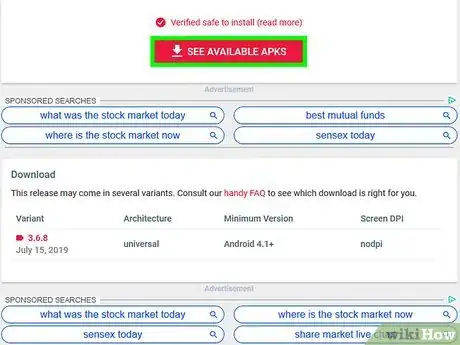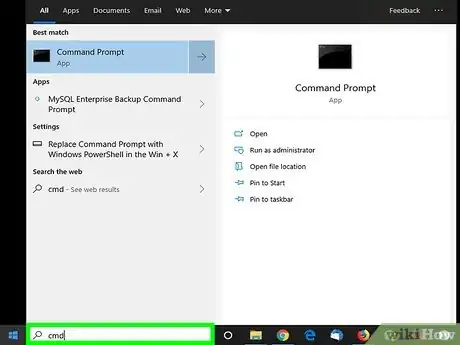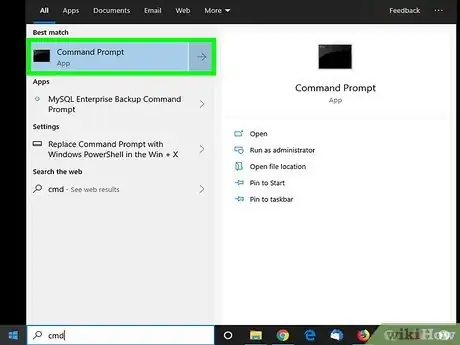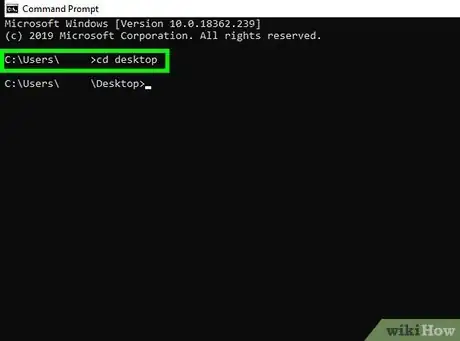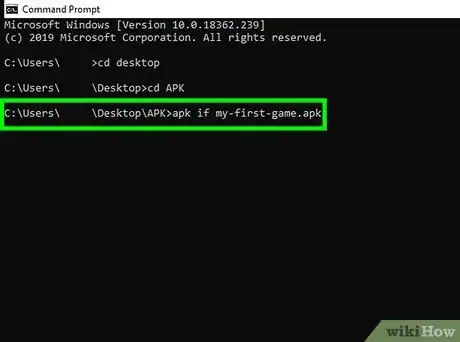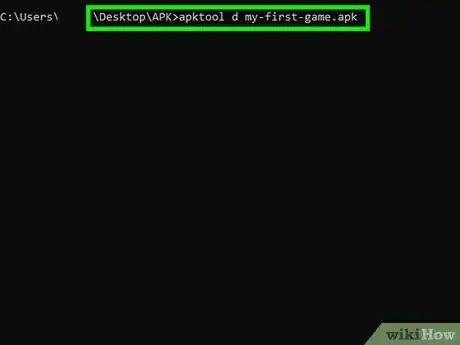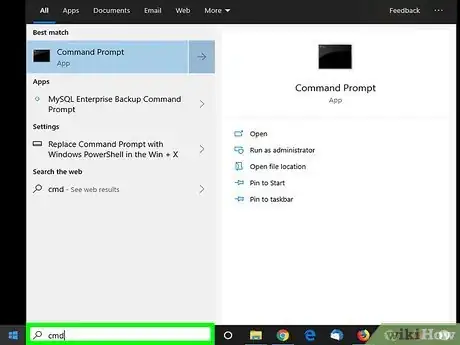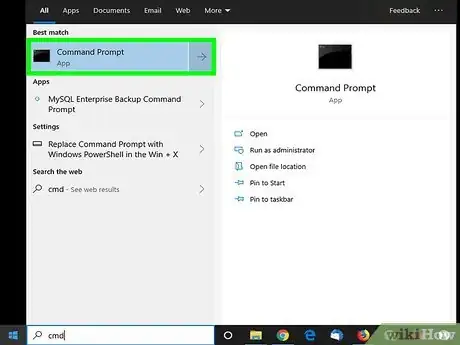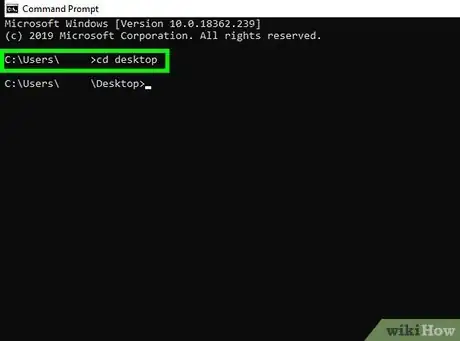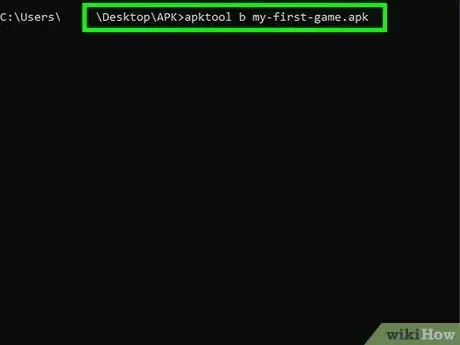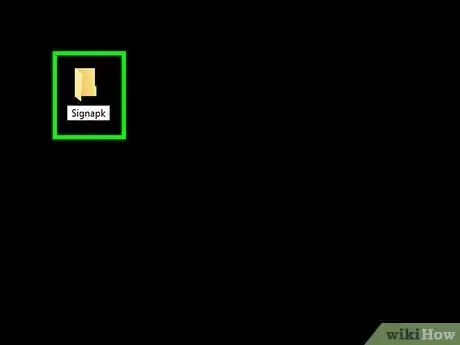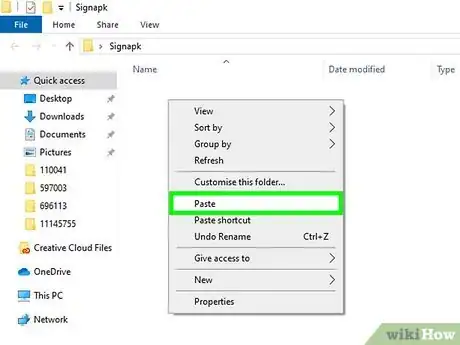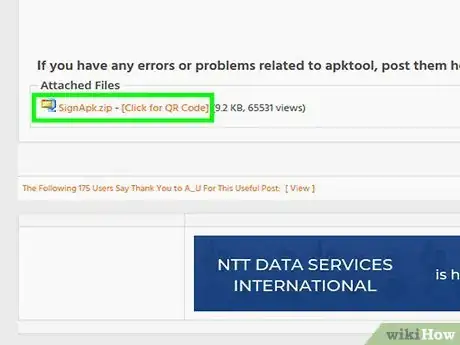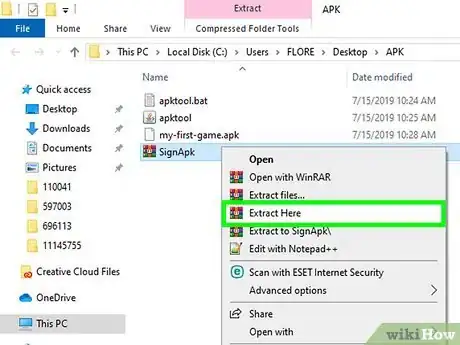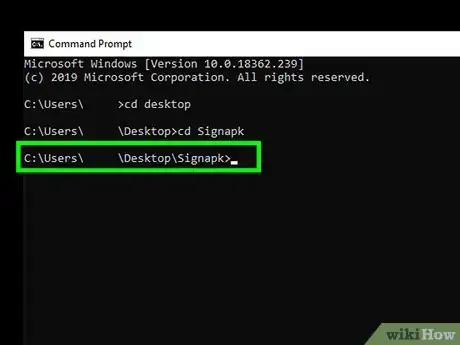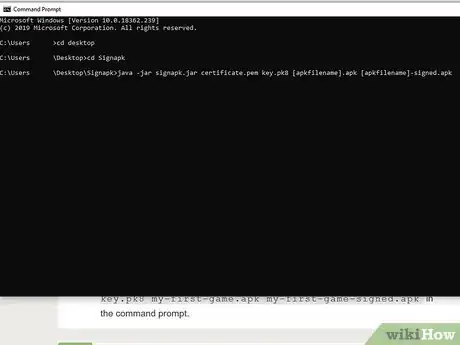Este artículo fue coescrito por Travis Boylls. Travis Boylls es un escritor y editor de tecnología para wikiHow. Travis tiene experiencia escribiendo artículos relacionados con tecnología, brindando servicio al cliente de software y en diseño gráfico. Se especializa en plataformas Windows, macOS, Android, iOS y Linux. Estudió diseño gráfico en Pikes Peak Community College.
Este artículo ha sido visto 4786 veces.
En este wikiHow, aprenderás a editar el contenido de un archivo APK descompilando (y luego recompilando) el paquete utilizando la herramienta APKtool desde una computadora. Para editar un archivo APK, necesitas conocimientos sobre Java, así como los sistemas de archivos de Windows y Android. Solo debes hacerlo si eres un usuario con conocimientos avanzados.
Pasos
Parte 1
Parte 1 de 3:Instalar APKTool
-
1Instala Java Development kit. Es recomendable descargarlo en https://www.oracle.com/technetwork/java/javase/downloads/index.html.
-
2Instala Android SDK. Para decompilar y recompilar los archivos APK, también necesitarás instalar Android Software Development Kit (SDK). La manera más sencilla de hacerlo es descargando e instalando Android Studio en este enlace.
-
3Crea una carpeta nueva en tu escritorio. Esta es la carpeta donde guardarás APKTool y los archivos APK. Para crearla, sigue los pasos a continuación.
- Haz clic derecho en un espacio en blanco del escritorio.
- Selecciona Nuevo y luego Carpeta.
-
4Cámbiale el nombre a la carpeta "APK". Para ello, haz clic derecho en la carpeta y luego haz clic en Cambiar nombre. Luego, escribe APK para cambiarle el nombre a la carpeta.
-
5Haz clic derecho en este enlace y luego haz clic en Guardar enlace como. Esto abrirá un explorador de archivos que puedes utilizar para seleccionar una ubicación donde guardar el archivo apktool.bat.
-
6Dirígete a la carpeta APK y haz clic en Guardar. Utiliza el explorador de archivos para dirigirte a la carpeta APK que acabas de crear en el escritorio. Abre la carpeta y haz clic en Guardar. De esta manera, guardarás el archivo apktool.bat en la carpeta APK.
-
7Descarga el archivo "apktool.jar". Sigue los pasos a continuación para descargar apktool.jar:
- Dirígete a https://ibotpeaches.github.io/Apktool/ desde un navegador web.
- Haz clic en Descargar debajo de la versión más reciente en la sección "News" (más recientes).
-
8Cámbiale el nombre al archivo "apktool.jar". El archivo que descargues probablemente tendrá el número de versión en el nombre de este. Para cambiarle el nombre, haz clic derecho en el archivo y luego haz clic en Cambiar nombre. Luego escribe apktool como nombre de archivo. El nombre del archivo completo debe ser "apktool.jar". De manera predeterminada, los archivos descargados se encontrarán en la carpeta "Descargas".
-
9Copia el archivo apktool.jar en la carpeta APK. Después de cambiarle el nombre al archivo, haz clic derecho en él y luego haz clic en Copiar o Cortar. A continuación, abre la carpeta APK que creaste en el escritorio y luego haz clic derecho en el interior de la carpeta. Por último, haz clic en Pegar. De esta manera, pegarás el archivo "apktool.jar" en la carpeta APK.[1]
Parte 2
Parte 2 de 3:Descompilar el archivo APK
-
1Copia el archivo APK en la carpeta APK. Los archivos APK están disponibles para su descarga desde varios sitios web. También puedes recuperar un archivo APK desde tu dispositivo Android al conectarlo a tu computadora utilizando un cable de carga y desbloquear el dispositivo. Dirígete a la carpeta Descargar en el dispositivo, y copia y pega un archivo APK en la carpeta APK que se encuentra en el escritorio de Windows.
-
2Abre la barra de búsqueda de Windows y escribe cmd. Por lo general, la barra de búsqueda se ubica a la derecha del menú Inicio.
-
3Encuentra el Símbolo del sistema en los resultados de búsqueda. Esta aplicación tiene un ícono que se parece a una pantalla negra con un cursor blanco en el interior.
-
4Dirígete a la carpeta APK en el símbolo del sistema. Para abrir una carpeta en el interior del símbolo del sistema, escribe cd seguido del nombre de la carpeta. Por ejemplo, si al abrir el símbolo del sistema, la ubicación predeterminada es "C:\Users\Nombredeusuario>", puedes abrir el escritorio escribiendo cd desktop. Si copiaste la carpeta APK en el escritorio, podrás abrirla escribiendo cd apk. Debe decir "C:\users\nombredeusuario\desktop\apk>" al lado del símbolo del sistema.
- Si la carpeta APK está guardada en otra ubicación, escribe cd \ al lado del símbolo del sistema para volver a la unidad raíz "C:". Luego escribe cd seguido de toda la ruta de la carpeta APK.
-
5Escribe apktool if seguido del nombre del archivo APK. Al hacerlo, se instalará el framework (estructura) para la aplicación.
- Por ejemplo, si el nombre del archivo APK es "my-first-game.apk", deberás escribir apk if my-first-game.apk en el símbolo del sistema.
-
6Escribe apktool d seguido del nombre del archivo APK. De esta manera, descompilarás el archivo APK. El contenido del archivo se guardará en una carpeta aparte del mismo nombre en la carpeta APK. Ahora puedes editar los archivos APK descompilados. Probablemente necesites algunas habilidades en codificación para editar algunos archivos dentro de la carpeta.
- Siguiendo el mismo ejemplo anterior, deberás escribir apktool d my-first-game.apk en el símbolo del sistema.
Parte 3
Parte 3 de 3:Recompilar el archivo APK
-
1Abre la barra de búsqueda de Windows y escribe cmd. Por lo general, la barra de búsqueda se encuentra a la derecha del menú Inicio. Después de editar los archivos dentro de la carpeta APK, necesitarás recompilar esta en un archivo APK.
-
2Encuentra Símbolo del sistema en los resultados de búsqueda. Esta aplicación tiene un ícono que se parece a una pantalla negra con un cursor blanco en el interior.
-
3Dirígete a la carpeta APK en el símbolo del sistema. Puedes abrir una carpeta en el interior del símbolo del sistema escribiendo cd seguido del nombre de esta. Por ejemplo, si al abrir el símbolo del sistema, la ubicación predeterminada es "C:\Users\Nombredeusuario>", puedes abrir el escritorio escribiendo cd desktop. Si copiaste la carpeta APK en el escritorio, podrás abrirla escribiendo cd apk. Debe decir "C:\users\nombredeusuario\desktop\apk>" al lado del símbolo del sistema.
- Si la carpeta APK está guardada en otra ubicación, escribe cd \ al lado del símbolo del sistema para volver a la unidad raíz "C:". Luego escribe cd seguido de toda la ruta de la carpeta APK.
-
4Escribe apktool b seguido del nombre de la carpeta APK que quieres recompilar. Esto recompilará la carpeta en un archivo APK. El archivo APK recién compilado puede encontrarse en la carpeta "dist" en el interior de la carpeta APK descompilada que creó Apktool.
- Por ejemplo, si la aplicación con la que trabajas se llama "my-first-game.apk", deberás escribir apktool b my-first-game.apk en el símbolo del sistema.
-
5Crea una carpeta nueva llamada "Signapk" en el escritorio. Para crear una carpeta nueva en el escritorio, haz clic derecho en cualquier área del escritorio y luego haz clic en Nuevo. Luego haz clic en Carpeta. Haz clic derecho en la carpeta nueva y luego haz clic en Cambiar nombre. A continuación, escribe "Signapk" como el nueva nombre de la carpeta.
-
6Copia el archivo APK recién compilado en la carpeta "Signapk". Puedes encontrar el archivo APK recién compilado en la carpeta "dist" de la carpeta APK no compilada en la carpeta "Apktool". Haz clic derecho en el archivo APK y luego haz clic en Copiar. A continuación, dirígete de vuelta a la carpeta "Signapk" y pega el archivo APK en el interior.
-
7Haz clic en aquí para descargar SignApk.zip. De esta manera, descargarás el archivo SignApk que necesitarás luego para firmar un archivo APK.
-
8Extrae el contenido de SignApk.zip en la carpeta Signapk. De esta manera, extraerás los archivos "certificate.pem", "key.pk8" y "signapk.jar" en la carpeta "Signapk".
-
9Dirígete a la carpeta "Signapk" en el símbolo del sistema. Si quieres dirigirte a la carpeta Signapk en el símbolo del sistema, escribe cd \ para volver al directorio raíz. Luego escribe cd seguido de la ruta completa del directorio de la carpeta Signapk.
- Si creaste la carpeta Signapk en el escritorio, lo más probable es que la ruta completa sea "C:\users\nombredeusuario\desktop\Signapk>"
-
10Escribe java -jar signapk.jar certificate.pem key.pk8 [apkfilename].apk [apkfilename]-signed.apk en el símbolo del sistema. Reemplaza "[apkfilename]" con el nombre real del archivo APK que quieres firmar. De esta manera, crearás un nuevo archivo APK firmado en la carpeta Signapk. Utiliza este archivo para instalar software en tu sistema Android.[2]
- Por ejemplo, si la aplicación con la que trabajas se llama "my-first-game.apk", deberás escribir ava -jar signapk.jar certificate.pem key.pk8 my-first-game.apk my-first-game-signed.apk en el símbolo del sistema.